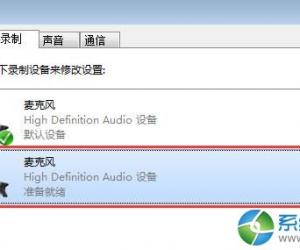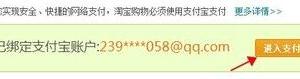QQ群作业怎么用 QQ群作业功能使用方法
发布时间:2017-03-23 13:51:21作者:知识屋
QQ群作业怎么用 QQ群作业功能使用方法 QQ群作业怎么用?为了方便和孩子们的家长进行沟通很多老师会建立家长的QQ群,最近QQ推出了一个新功能在QQ群中可以进行布置作业了,这个功能的推出可以帮助不知道作业的孩子找到自己需要完成的作业,也可以让家长监督孩子们是否完成了作业,下面小编就为大家介绍一下qq群作业功能使用方法
1.首先,将QQ升级到最新版本打开QQ聊天窗口,点击右上方的【设置】
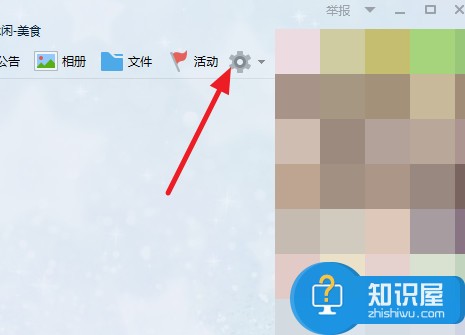
2.在打开的窗口中,拉到最下面,找到【聊天面板】,选择【作业】
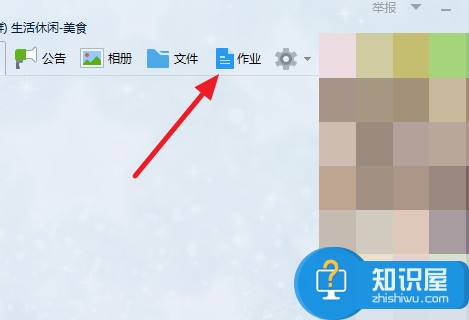
3.这样你在聊天面板中就可以看到【作业】了
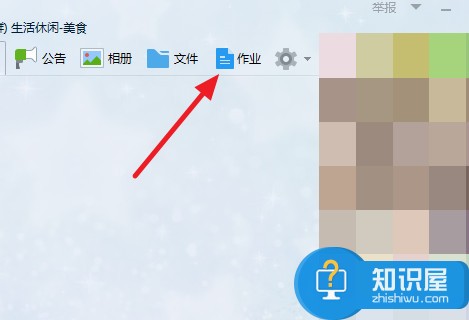
4.点击【作业】,再点击【布置作业】
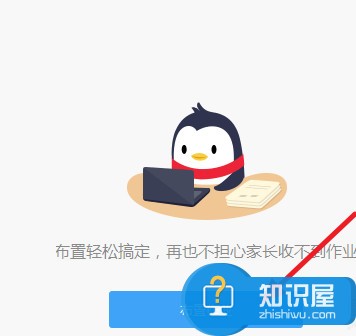
5.先选择科目,默认的有语文、数学和英语,如果需要其他科目,点击后面的【+】添加科目
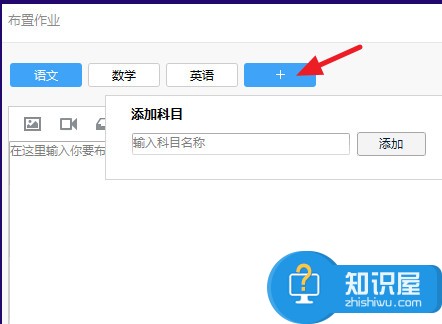
6.再输入作业的内容
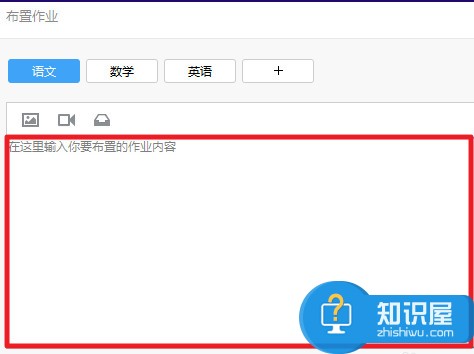
7.还可以添加图片、文件、视频等,更加方便布置作业,最后点击【布置】
在聊天窗口就可以看到作业了,点击【查看】
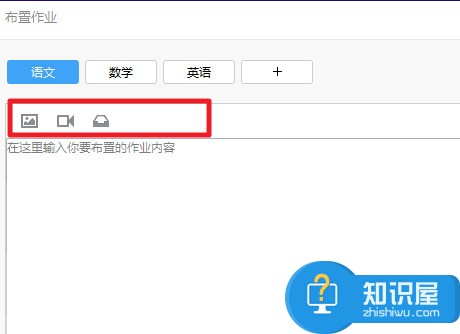
8.可以看到家长是否已经查阅了作业内容

知识阅读
软件推荐
更多 >-
1
 一寸照片的尺寸是多少像素?一寸照片规格排版教程
一寸照片的尺寸是多少像素?一寸照片规格排版教程2016-05-30
-
2
新浪秒拍视频怎么下载?秒拍视频下载的方法教程
-
3
监控怎么安装?网络监控摄像头安装图文教程
-
4
电脑待机时间怎么设置 电脑没多久就进入待机状态
-
5
农行网银K宝密码忘了怎么办?农行网银K宝密码忘了的解决方法
-
6
手机淘宝怎么修改评价 手机淘宝修改评价方法
-
7
支付宝钱包、微信和手机QQ红包怎么用?为手机充话费、淘宝购物、买电影票
-
8
不认识的字怎么查,教你怎样查不认识的字
-
9
如何用QQ音乐下载歌到内存卡里面
-
10
2015年度哪款浏览器好用? 2015年上半年浏览器评测排行榜!